有时我们需要长时间离开电脑,但是电脑里有工作没有处理完,我们可以设置一下自动关机,当然有相关的工具软件可以实现这种功能,但是实际上系统内自带了这项功能,一起来看看如何实现吧。
打开CMD或PowerShell窗口,可以直接在开始菜单内搜索。
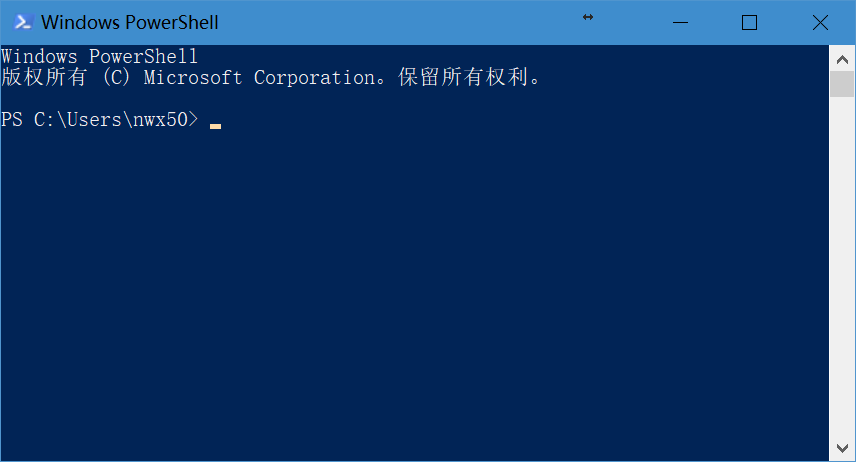
在其中输入“shutdown”,字面意思就可以看出,这条命令与关机有关,只输入引号内部即可,之后回车,可以得到这条命令的所有可用参数,可以看到参数还是非常多的。
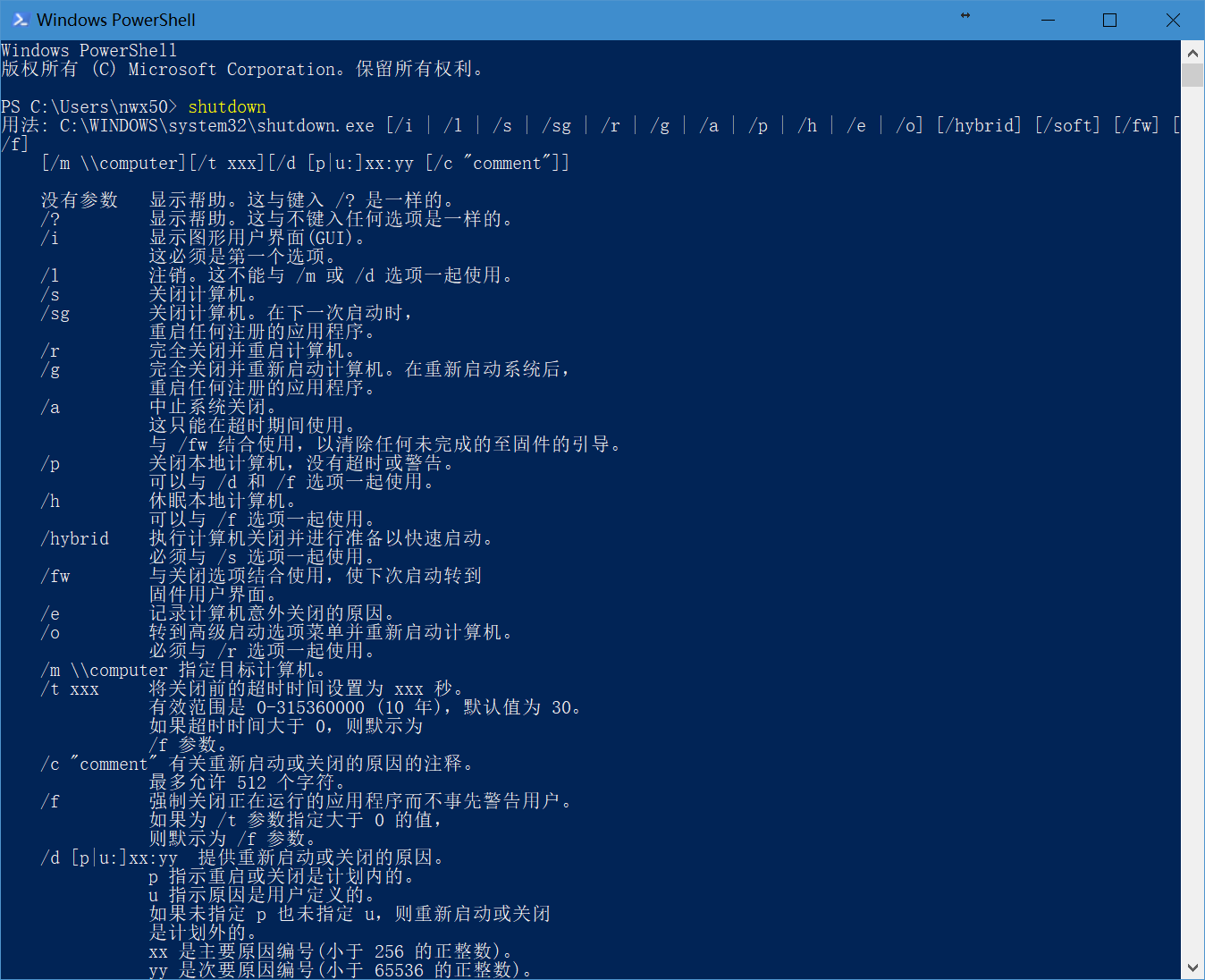
首先我们介绍一下,命令与参数如何使用:
输入格式是“[命令][空格] [参数1] [参数2]……”,另外参数是可以为空的,例如我们可以看到列出来的参数第一条“没有参数”相当于输入了参数“/?”,也就是说我们只输入“shutdown”回车后,相当于输入了“shutdown/?”这样一条完整命令并执行了。
知道如何使用后,我们来介绍一下如何让电脑自动关机吧。
在多少秒后关机:shutdown/s /f /t [秒数]
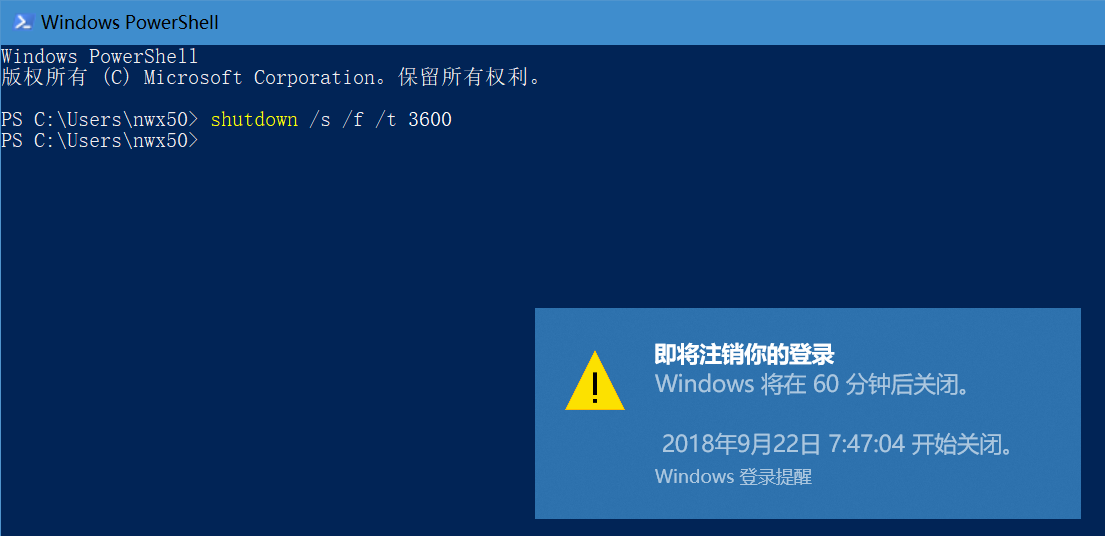
取消关机计划:shutdown/a
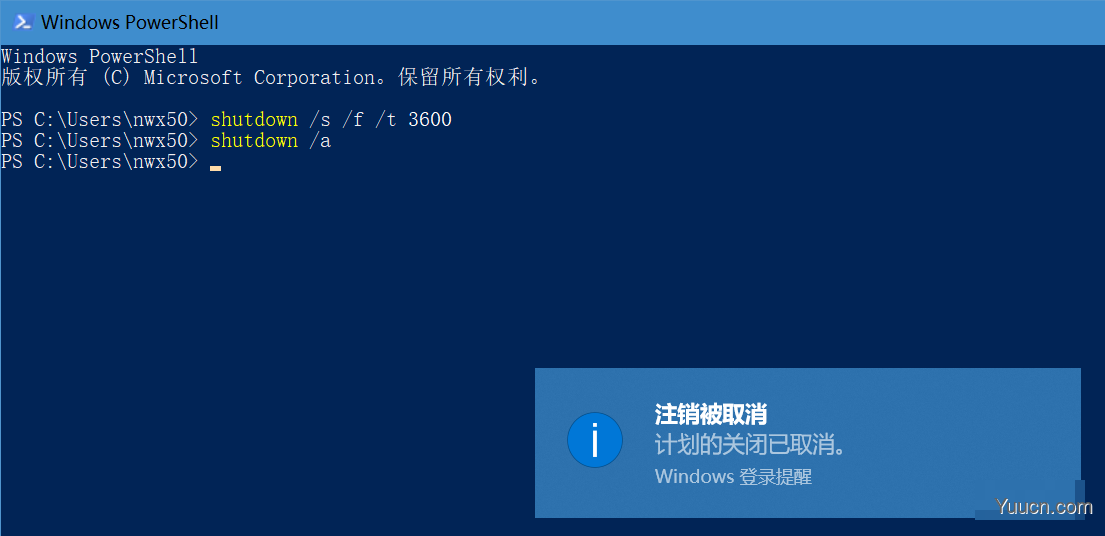
在XP和win7中还可以设置某个时间点来关闭电脑:at 6:00 shutdown /s
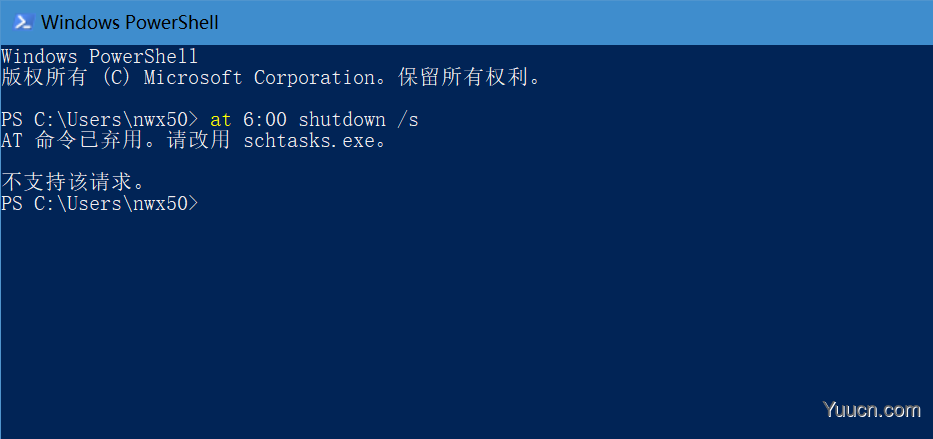
不过这种方法在win8之后就弃用了,取而代之的是schtasks命令,虽然使用起来更加麻烦,但是更加规范,这里简单介绍一下。
schtasks /create /TN guanji/ST 08:00 /sc once /TR "shutdown /s"
意思为创建一个计划,计划名字自定义为“guanji”,该计划在8:00执行,执行一次,执行的程序命令为“shutdown/s”
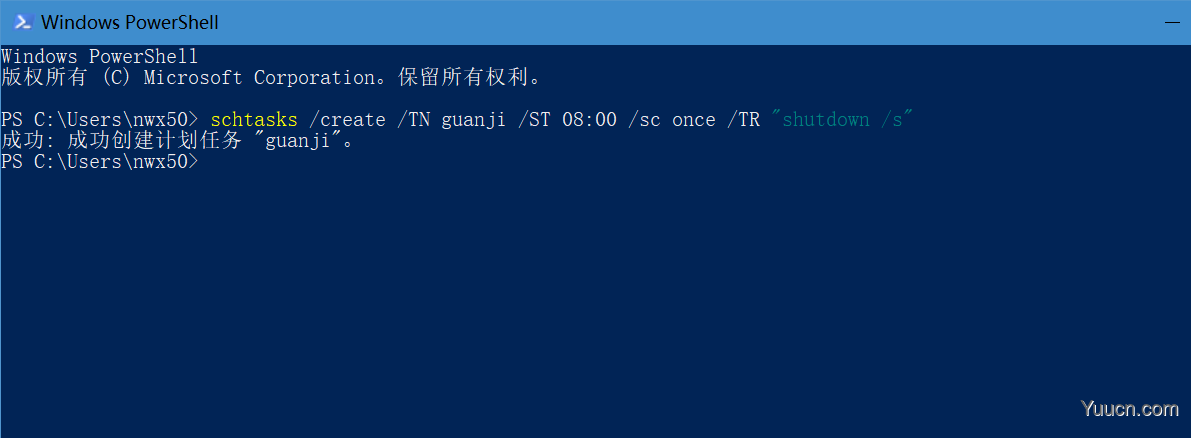
Schtasks /delete /tn guanji
意思为删除名字为guanji的计划,这时会有提示是否删除,输入y回车即可删除
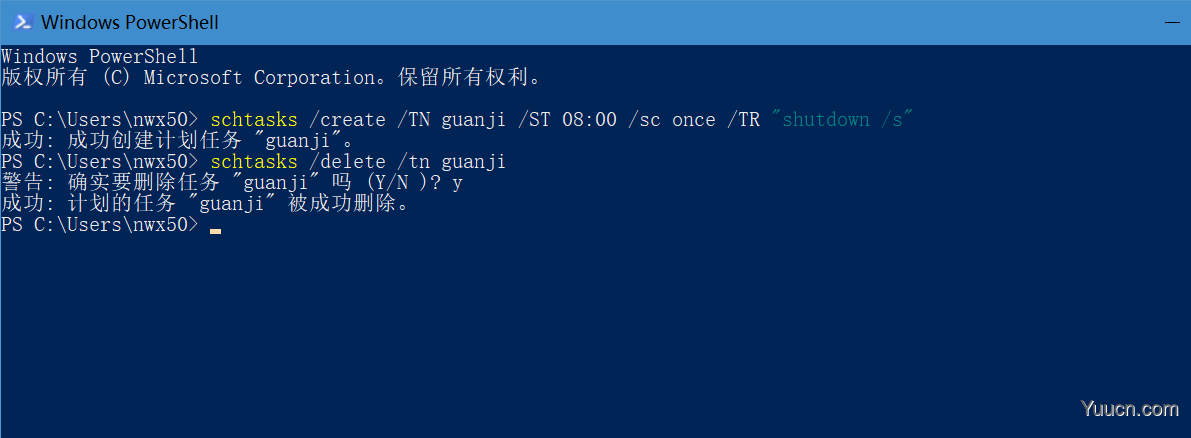
以上就是不借助任何软件来设置自动关机的方法啦,希望有所帮助。